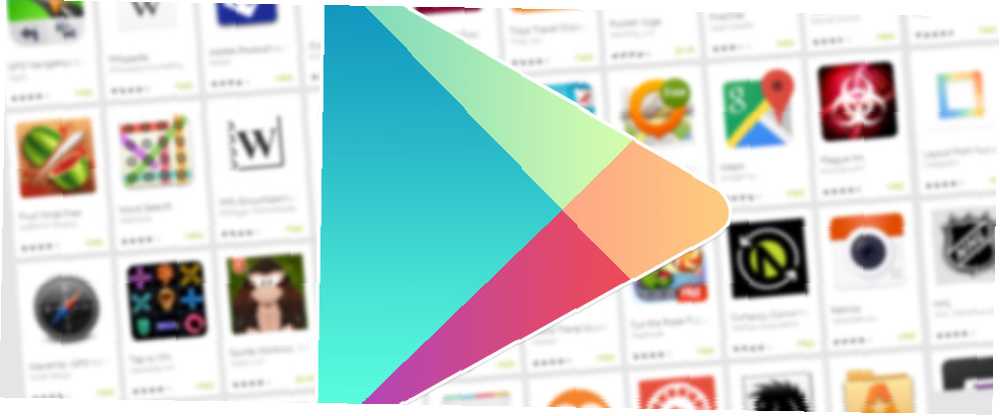
Gabriel Brooks
0
3601
574
Dakle, vi ste novak u Androidu i pitate se kako preuzeti aplikacije na Android? Nakon postavljanja novog uređaja, ovo je sljedeći logični korak.
Shvaćamo da ovo može u početku biti zbunjujuće, pa ćemo razmotriti sve mogućnosti i postupke koje biste trebali znati. Ne brinite: nije teško!
Kako se zove Android App Store?
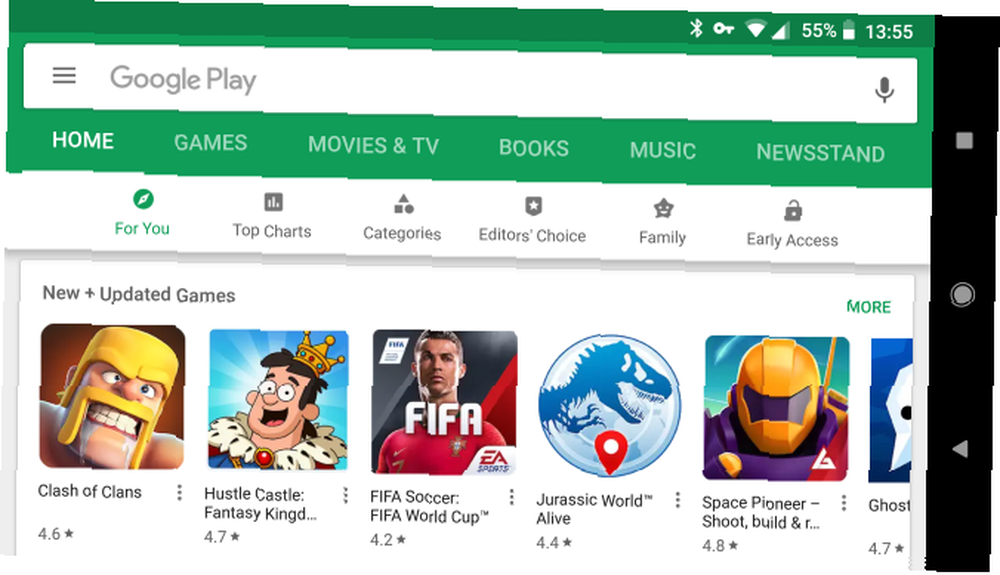
Google Play naziv je digitalne trgovine koja se gotovo sigurno isporučila s vašim Android uređajem. Prije 2012. Google Play bio je poznat kao Android Market.
Kad pregledate ladicu aplikacije telefona, vidjet ćete aplikaciju pod nazivom Trgovina igračaka. To se podudara s ostalim Play aplikacijama koje se također instaliraju na Android, poput Play knjiga i Play Music.
Samo je dodirnite da biste otvorili Google Play i njegov svijet digitalnih medija. Uz aplikacije i igre možete kupiti e-knjige, časopise, glazbu, filmove i TV emisije koje možete pregledavati na svom telefonu ili tabletu. Odabir i dostupnost variraju ovisno o mjestu u kojem živite.
Kako preuzeti i instalirati aplikacije na Android
Sjajno, pa ste našli Play Store. A sada, kako to konkretno namjeravate koristiti? Pogledajmo.
Imajte na umu da, sve dok imate instaliranu Trgovinu Play, ovi su koraci isti za sve Android uređaje. Proces instaliranja aplikacija na Samsung uređaj ne razlikuje se od instaliranja na LG telefonu.
Pretraživanje aplikacija u Google Play trgovini
Najlakši način da posegnete za novim aplikacijama je upotreba trake za pretraživanje koja se uvijek nalazi pri vrhu Google Playa. Samo je dodirnite i unesite ono što tražite.
Prilikom kucanja vidjet ćete prijedloge. Najpopularnije aplikacije čak će se odmah pojaviti kao prečaci. Ako pretraga odmah ne shvati što želite, dodirnite ikonu Traži / Enter na vašoj tipkovnici za slanje upita. Pojavit će se popis rezultata. Dodirnite naziv aplikacije da biste otvorili njezinu stranicu Trgovine Play koja sadrži tonu informacija.
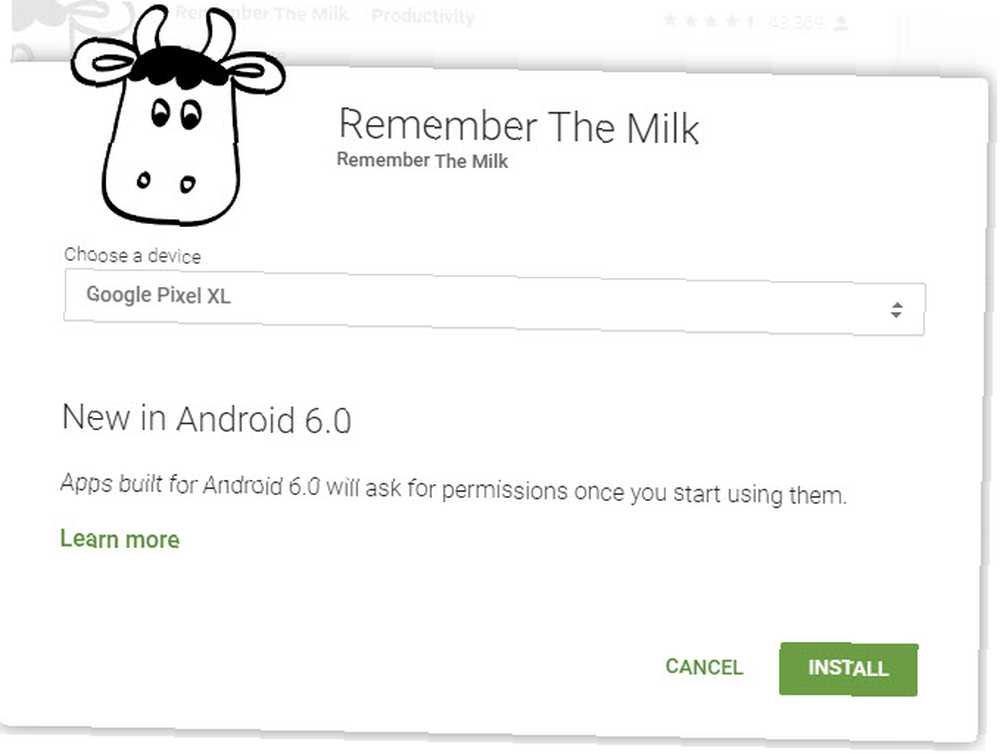
S bilo kojeg računala možete instalirati aplikacije na bilo koji Android uređaj koji koristi vaš Google račun. Otvorite web-lokaciju Google Play i pogledajte. Možete pregledavati koristeći Kategorije i Top ljestvice na vrhu stranice, baš kao i na telefonu.
Kad ugledate željenu aplikaciju, kliknite gumb Instalirati i odaberite na koji uređaj želite poslati aplikaciju. Ako to već niste, morate se prijaviti na svoj Google račun.
Kako provjeriti ažuriranja aplikacija na Androidu
Trgovina Play nije samo za instaliranje novih aplikacija. To je i mjesto na kojem ih ažurirate. S vremena na vrijeme trebali biste dobiti obavijest kojom vas obavještavamo da su dostupna ažuriranja. Dodirnite tu obavijest ili otvorite Trgovinu Play i odaberite Moje aplikacije i igre s lijeve bočne trake.
Otvorit će se stranica s instaliranim aplikacijama, a na vrhu će se pojaviti one koje trebaju ažuriranja. Dodirnite ažuriranje gumb na aplikaciji za preuzimanje najnovije verzije. Također možete dodirnuti okvir aplikacije da biste vidjeli što je novo u najnovijoj verziji. Da biste primijenili sva dostupna ažuriranja, samo dodirnite Ažuriraj sve dugme.
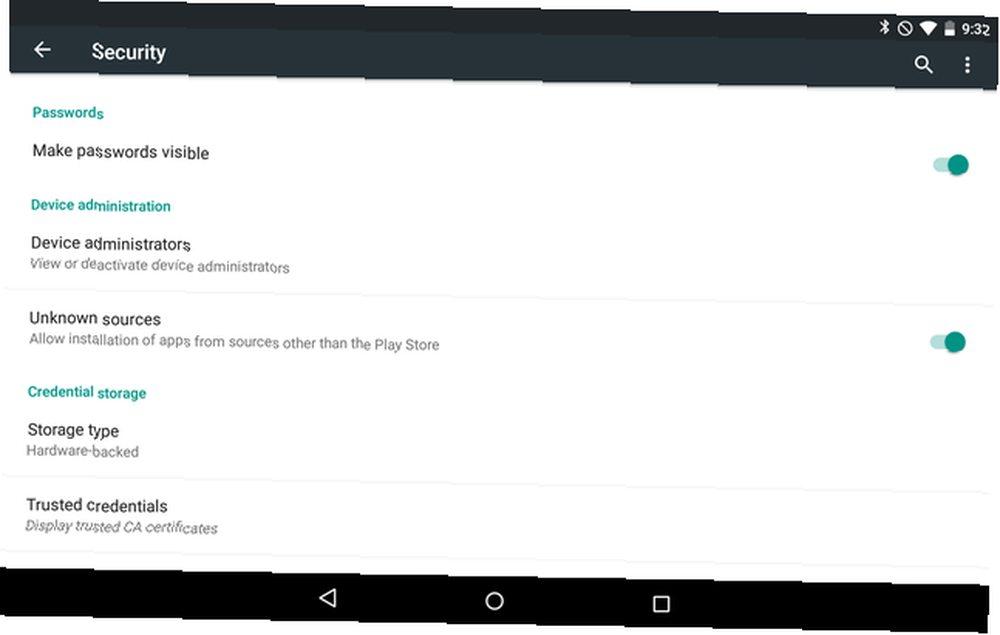
Na Androidu 7 Nougat i starijim verzijama, idite na Postavke> Sigurnost i potražite Nepoznati izvori opcija. Omogućite to i prihvatite upozorenje, a zatim možete instalirati aplikacije s bilo kojeg mjesta. Obično preuzimate APK datoteku s web stranice, a zatim je dodirnite za instalaciju.
Na Androidu 8 Oreo i novijim, ovaj je postupak malo drugačiji. Kreni prema Postavke> Aplikacije i obavijesti> Napredno> Pristup posebnoj aplikaciji. izabrati Instalirajte nepoznate aplikacije i odaberite aplikaciju koju želite instalirati (vjerojatno Krom). Uključite klizač.
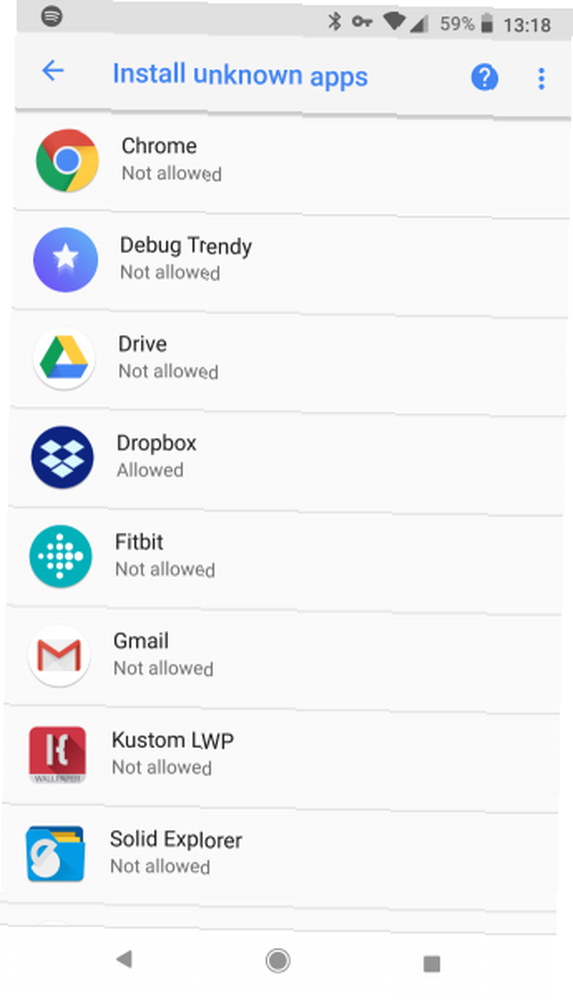
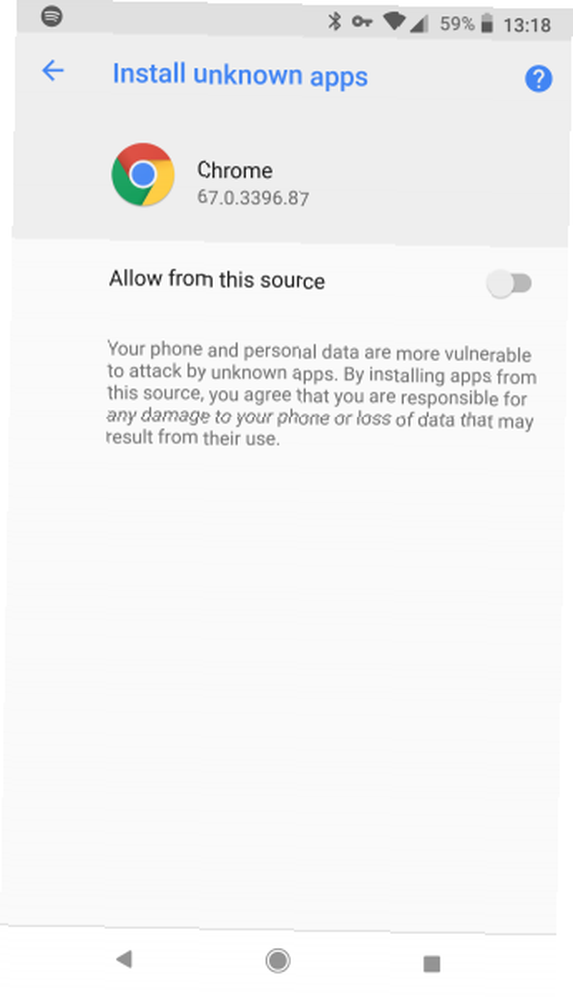
Ova promjena omogućuje vam da se instalirate iz pouzdanog izvora, istovremeno čuvajući svoj uređaj od ostalih.
Amazon Appstore
Najveća i najpoznatija alternativa Google Play-a je Amazon Appstore, koju možete pronaći na amazon.com/getappstore. Najbolje je posjetiti web mjesto na telefonu ili tabletu, tako da ga možete izravno instalirati. Nakon pokretanja preuzetog instalacijskog programa, morate se prijaviti sa svojim Amazon računom.
Poslije ćete vidjeti njegov početni zaslon.
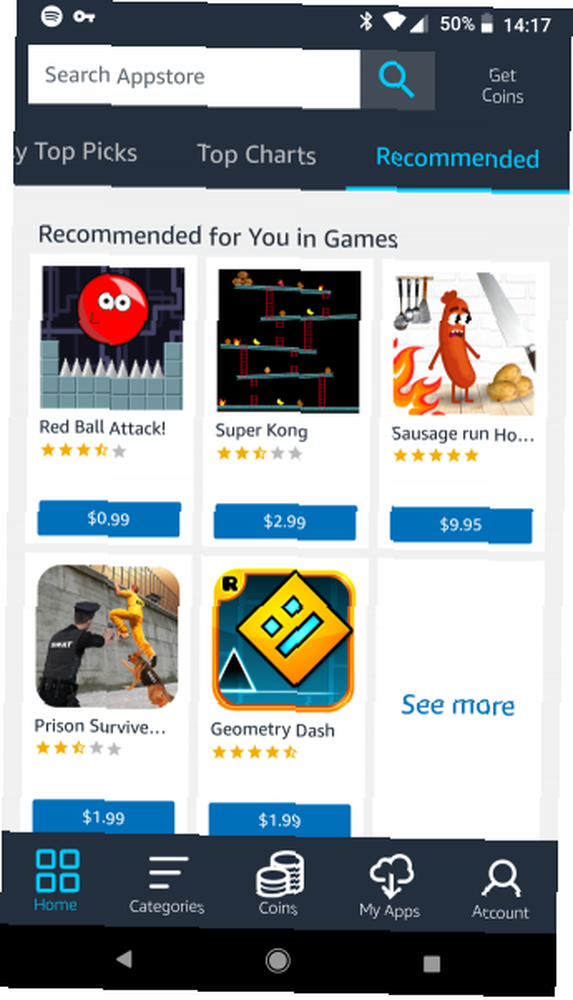
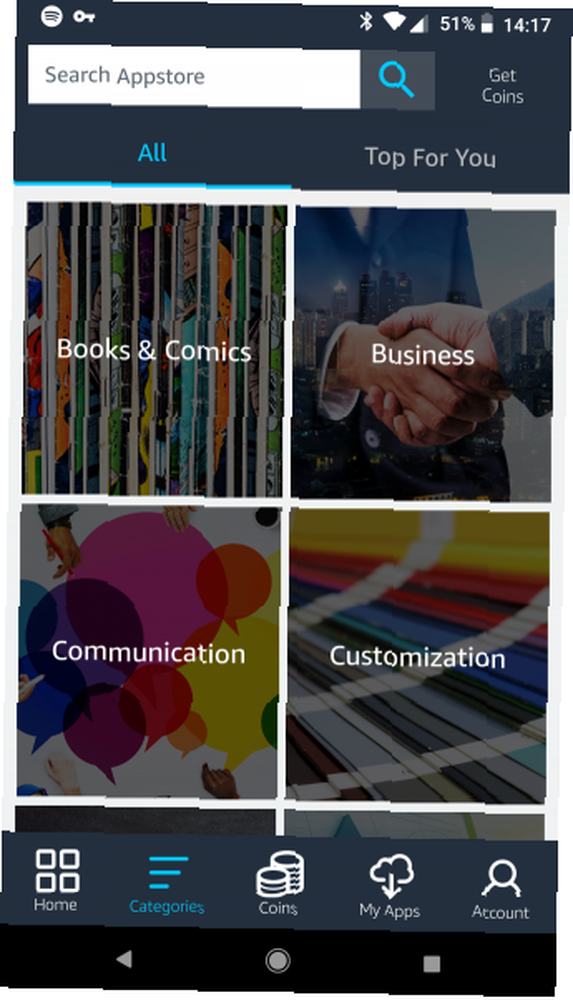
Odavde je slična priča s Google Playom. Pregledajte aplikacije i igre koje želite isprobati. Obje tvrtke vode popis svih aplikacija koje ste instalirali. Amazon ovo naziva svojim oblakom i možete mu pristupiti na svim svojim uređajima.
Imajte na umu da se aplikacije instalirane putem Appstorea moraju ažurirati putem Amazonove aplikacije, a ne Play Store. Stoga morate držati Appstore instaliranom za primanje ažuriranja za njih.
Iako je Amazonova Appstore jednom nudila besplatnu aplikaciju svaki dan, ona je odustala. Amazon je također prekinuo svoje “Zapravo besplatno” program, koji je besplatno ponudio plaćene igre i kupovinu putem aplikacija. To znači da postoji znatno manje razloga za korištenje aplikacije Amazon Appstore Google Play vs Amazon Appstore: Što je bolje? Google Play vs Amazon Appstore: Što je bolje? Google Play trgovina nije vaša jedina opcija kada je riječ o preuzimanju aplikacija - trebate li isprobati Amazon Appstore? , ali svejedno vrijedi pogledati ako vas zanima.
F-Droid
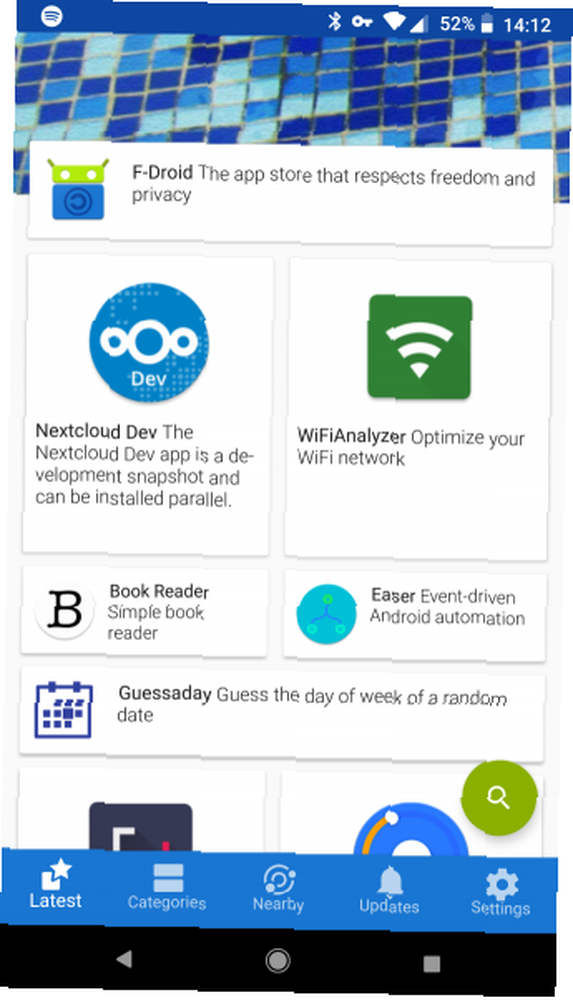
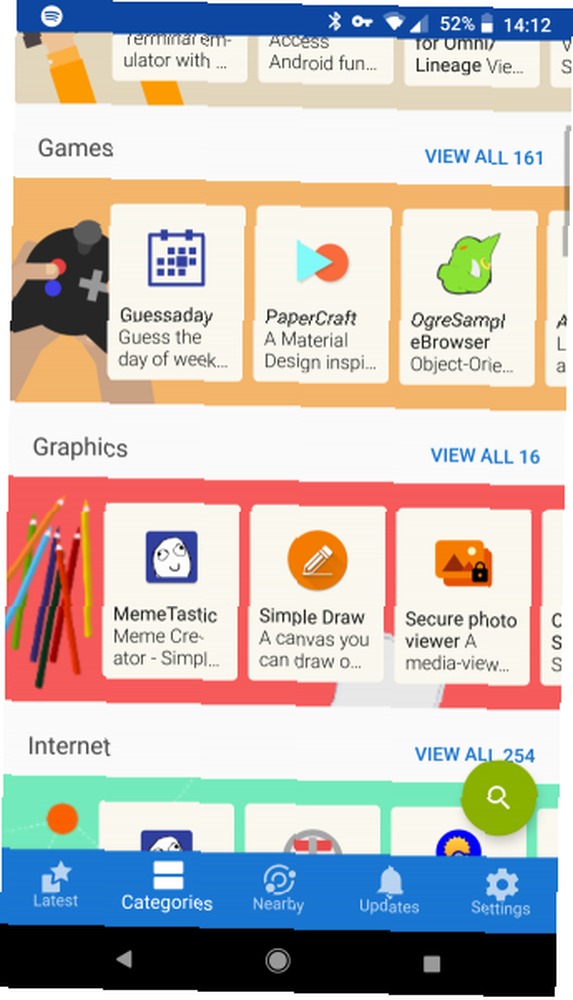
Trgovina F-Droid namijenjena je osobama koje se bave Androidom zbog otvorenog koda i žele uređaj bez Google-a. Kako koristiti Android bez Googlea: sve što trebate znati Kako biste koristili Android bez Googlea: sve što trebate znati želite koristiti Android bez Googlea? Nema Googlea, nema problema. Evo vodiča o uklanjanju Googlea na Android uređaju da biste povratili privatnost. , U ovoj trgovini nalaze se samo aplikacije koje se distribuiraju pod licencom otvorenog softvera. Možete zgrabiti F-Droid APK izravno s njegove početne stranice.
S obzirom na svoje prioritete, F-Droid ima značajno manju biblioteku od konkurentskih trgovina aplikacija. Vjerojatno su da divno popularne aplikacije s Google Playa ovdje neće biti dostupne.
Dok je poliran, F-Droid je vizualno prilično jednostavan u usporedbi s ostalim trgovinama aplikacija. Međutim, lako je pregledavati i upravljanje ažuriranjima nije problem. F-Droid neće pohraniti popis instaliranih aplikacija kojima biste kasnije mogli pristupiti, ali dodana privatnost dio je njezinog izvlačenja.
Kako deinstalirati aplikacije na Androidu
Nakon što instalirate hrpu aplikacija, na kraju ćete se htjeti riješiti nekih. Bilo da trebate osloboditi prostor na uređaju ili želite ukloniti aplikacije koje više ne upotrebljavate, aplikacije je jednostavno deinstalirati.
Samo idi na Postavke> Aplikacije (na Androidu 8 Oreo i noviji, Postavke> Aplikacije i obavijesti> Pogledajte sve [X] aplikacije). Tamo ćete vidjeti popis svih aplikacija na vašem uređaju, uključujući unaprijed instalirane aplikacije. Za prelazak na ulaz možete prijeći prstom ulijevo i udesno instalirani karticu (ili pomoću padajućeg popisa prebacite Android Oreo) da biste vidjeli samo one koje ste instalirali.
Dodirnite aplikaciju da biste otvorili njezinu stranicu s informacijama. Odaberi Uninstall gumb i potvrdite da ga uklonite s uređaja.
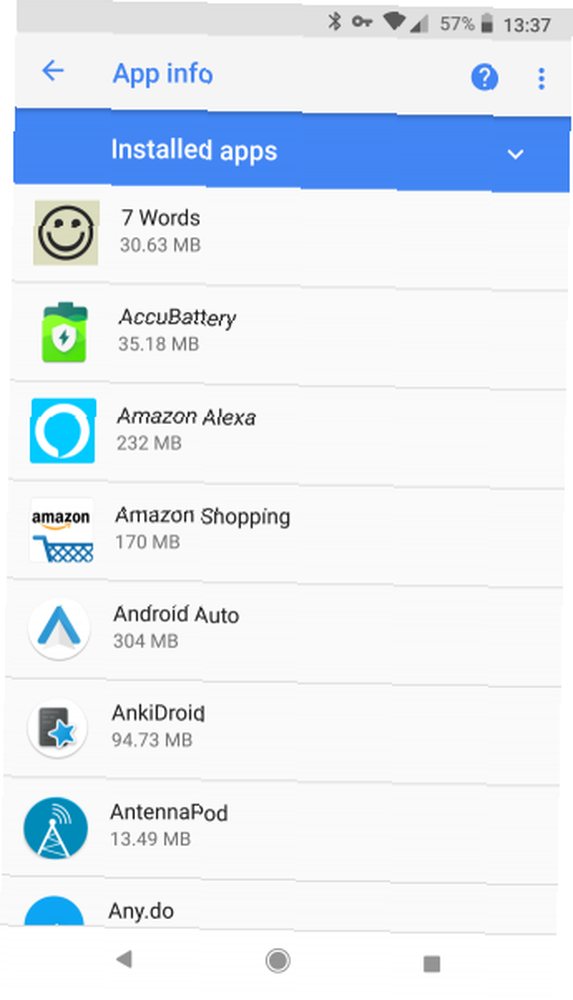
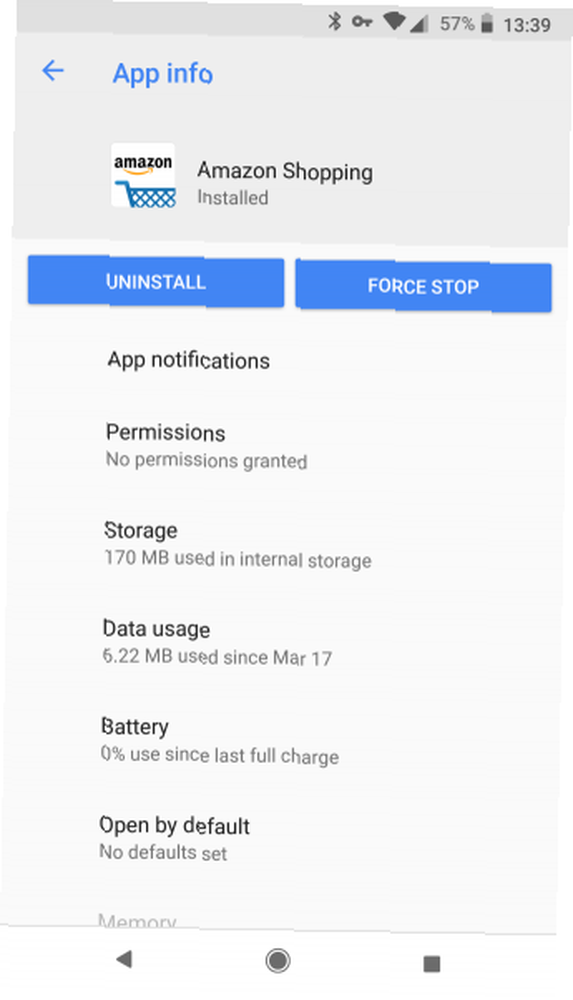
Nažalost, ne možete ukloniti većinu aplikacija koje su isporučene s vašim uređajem. Umjesto toga, možete onesposobiti ih. To skriva njihove ikone iz ladice vaše aplikacije i zapravo je isto što i deinstaliranje, iako ne oslobađa prostora za pohranu.
Također možete preskočiti ovaj izbornik i deinstalirati aplikacije izravno iz ladice. Samo dugo pritisnite aplikaciju i potražite odjeljak Uninstall ili Smeće ikonu (ovisno o verziji Androida). Ako to ne uspijete, možete odabrati Informacije ili slično, skoknite pravo na stranicu s informacijama o aplikaciji.
Ne mogu preuzeti aplikacije na Android!
Ponekad naiđete na neku aplikaciju u Trgovini Play, ali je ne možete preuzeti. To se može dogoditi iz različitih razloga:
- Aplikacija je dizajnirana samo za telefone ili tablete.
- Nije dostupna u vašoj regiji.
- Vašem uređaju nedostaje hardverska komponenta koja aplikaciji treba.
- Aplikacija nije kompatibilna s vašom verzijom Androida ili proizvođača uređaja.
- Nemate dovoljno prostora za pohranu.
Možda ćete ih moći zaobići zaobilazeći ograničenja i izravno preuzimajući APK Kako preuzeti APK s Google Play-a da biste zaobišli ograničenja Kako preuzeti APK s Google Play-a da biste zaobišli ograničenja Trebate nabaviti svoje ruke za instaliranu APK datoteku za aplikaciju s Google Playa? Pokrili smo te. , ali budi pažljiv. Poruke o nekompatibilnosti pojavljuju se s razlogom.
Sve ste spremni za preuzimanje aplikacija na Androidu
Ispada da, postoji mnoštvo načina za instaliranje Androidovih aplikacija. Neki proizvođači, poput Samsung-a, čak nude i svoje zasebne prodavaonice poput Galaxy Appsa.
No Trgovina Play sadrži najveći izbor Androidovih aplikacija na jednom prikladnom mjestu. Uz to, Google Play Protect osigurava da ne instalirate nikakve zlonamjerne aplikacije. Trebalo bi se dobro pridržavati Google Play-a osim ako vam nije potreban određeni sadržaj izvan njega.
Pogledajte savjete i trikove Play Store-a. Savjeti i trikovi za najbolju trgovinu u Google Playu Savjeti i trikovi za Google Play Store Najbolji savjeti i trikovi za korisnike Android-a Ovi savjeti i trikovi promijenit će način na koji koristite Play Store. za više.











